
애플의 iOS 17.2는 아이폰 15 프로의 액션 버튼에 번역을 시작할 수 있는 새로운 옵션을 제공합니다.
iOS17.2에서 아이폰 15 프로의 액션버튼을 이용하여 번역을 하는 방법에 대해 알아보도록 합시다.
단축키를 작성하면 이미 Apple의 Translate 앱을 실행하도록 액션 버튼을 설정했을 수 있습니다. 그러나 앱을 실행하면 앞 화면으로 이동한 후 그대로 둘 수 있습니다.
반면에 이제 iOS 17.2에서는 액션 버튼을 잠시 누르고 있다가 말을 하면 즉시 번역이 가능합니다.
즉시 보여지는 번역문을 얻지만, 그것을 다시 읽어 주는 기능도 수행하니다.
다만, 액션버튼에는 번역할 언어를 지정할 수가 없습니다.
번역 언어 설정
iPhone에서 번역 앱을 실행하십시오. 화면에 나타나는 화면에는 두 개의 크고 빈 텍스트 영역이 있으며, 첫 번째 텍스트 영역은 영어(미국)로, 두 번째 텍스트 영역은 다른 언어로 표시됩니다.
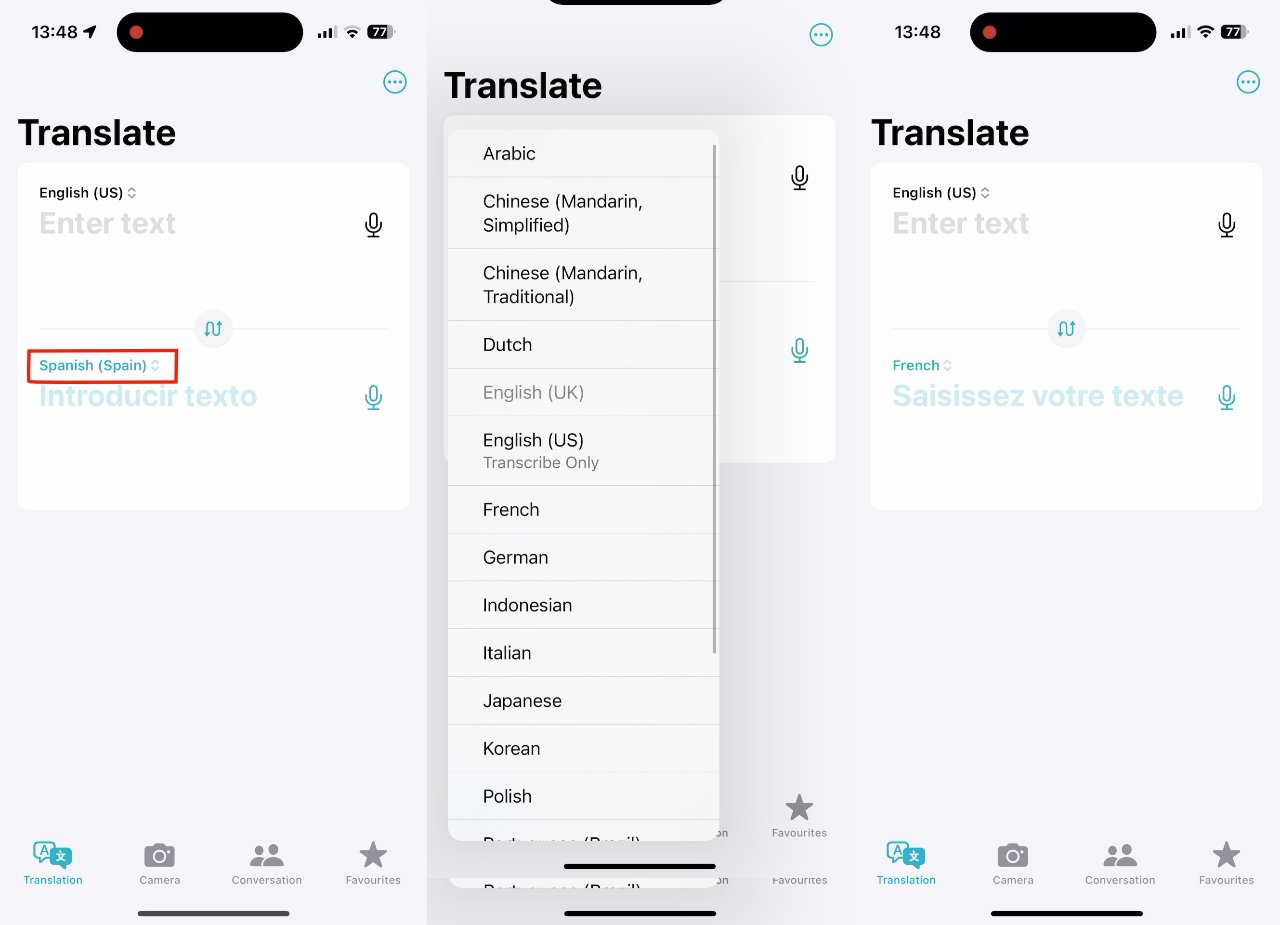
표시되는 목록에서 원하는 언어를 탭합니다. 그런 다음 번역 앱에서 나와 액션 버튼을 설정합니다.
액션 버튼을 번역으로 설정하는 방법
- 1) iPhone에서 설정 열기
- 2) 아래로 스크롤하여 액션버튼을 누릅니다.
- 3) 번역을 선택합니다.
다른 액션 버튼 옵션과 달리 번역을 조정할 수 있는 특정 설정은 없습니다. 여기에 언어를 변경할 수 있는 옵션이 있으면 좋겠지만 지금까지는 없습니다.
액션 버튼에 대한 액션을 설정한 다음 다른 버튼으로 이동하는 것이 매우 쉽다는 사실이 있습니다.
액션 버튼을 길게 누르면 말하는 내용이 번역됩니다.
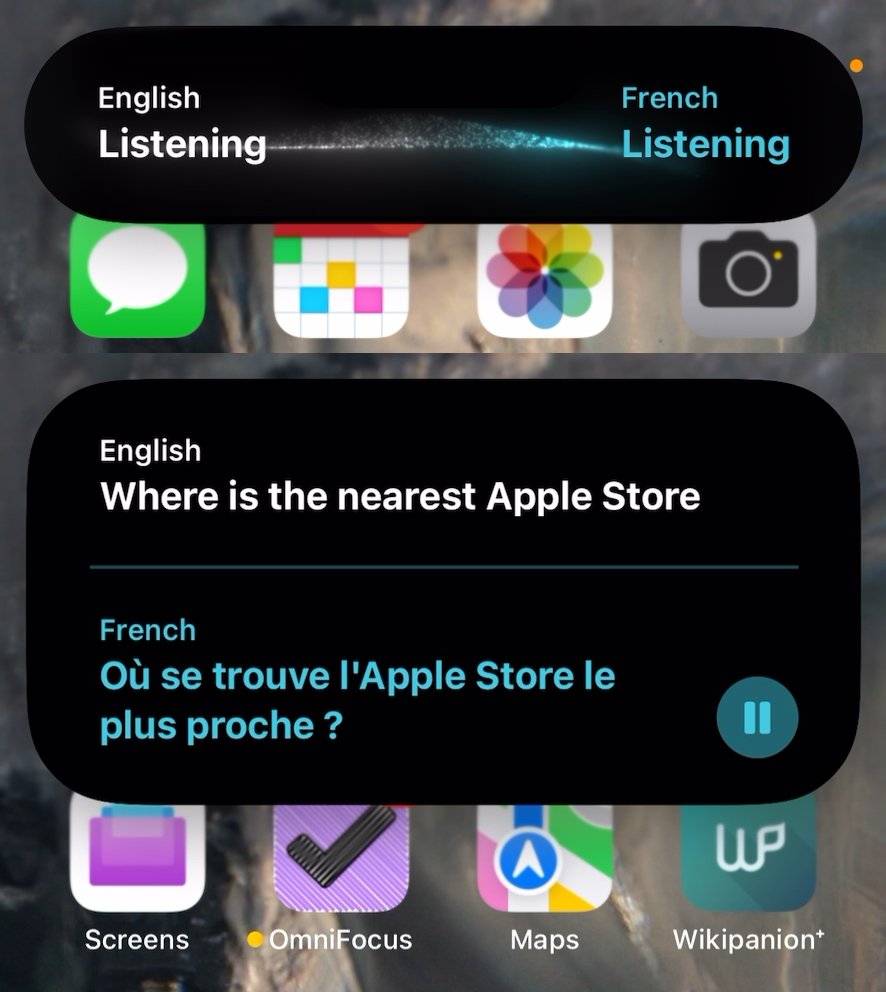
액션 버튼으로 번역을 사용하는 방법
- 1) Action Button을 잠시 길게 누릅니다
2) 다이나믹 아일랜드가 바뀌면 듣기, 말하기 시작합니다
3) 잠시 후 번역된 텍스트가 나타납니다
4) 잠시 후 번역된 글을 읽어줍니다.
5) 오디오를 다시 들으려면 재생 버튼을 누릅니다
어떤 언어로 번역할지 확실하지 않다면 다이나믹 아일랜드가 처음에 알려줍니다. 영어일 경우 영어 바로 옆에 듣기가 다른 언어의 이름을 표시하고 듣기라는 단어를 다시 표시합니다.
일단 말하기 시작하면, 말하는 것이 무엇이든 모든 텍스트 바가 배너에서 삭제됩니다.
말을 마치고 번역 앱이 준비되면 다이나믹 아일랜드가 수직으로 확장되어 말한 내용과 다른 언어로 된 동등한 내용을 모두 보여줍니다.
이 모든 작업은 매우 빠르고 부드럽게 이루어지며, 또한 말하는 동안 다이나믹 아일랜드에서 그저 애니메이션이 진행되고 있습니다.
게다가 애플은 재생 버튼을 포함하고 있어서 오디오 번역을 다시 들을 수 있습니다.
전반적으로 번역의 이 액션 버튼 버전은 번역 앱 자체보다 더 간단하고 직관적으로 볼수 있습니다.
'취미 > Apple' 카테고리의 다른 글
| 애플 맥OS 소노마 14.1.1 및 벤투라 13.6.2 업데이트 출시 (0) | 2023.11.08 |
|---|---|
| iOS 17.1.1 업데이트 출시 - 자동차 무선충전, 날씨 위젯 수정 (0) | 2023.11.08 |
| 16인치 맥북프로 (M3 Max) 리뷰 (0) | 2023.11.07 |
| 애플 아이맥 M3 가격, 성능, 기능 정보 (0) | 2023.11.07 |
| iOS 17.1.1 출시 임박 - 테스트중 (0) | 2023.11.06 |